共有フォルダーをSMB接続で開くことができません(LinkStation)
Q
詳細
NAS Navigator2から共有フォルダーをSMBで開くことができません
NAS Navigator2からSMB接続で共有フォルダーを開こうとすると、RPCプロトコルエラーと表示されます
対象商品
LinkStation
A
マニュアル(WebAccess i / WebAccess A ヘルプ
)の手順に沿ってスマートフォン版設定画面を開き、対象の共有フォルダーの名前を半角文字の場合は27文字以内、全角文字の場合は9文字以内に再設定することで、SMB接続で共有フォルダーを開くことができるようになります。
手順は以下をご確認ください。
スマートフォンからの手順
1. WebAccessアプリのアイコンをタップします。

2. 画面左上の「ストレージ」アイコンをタップします。
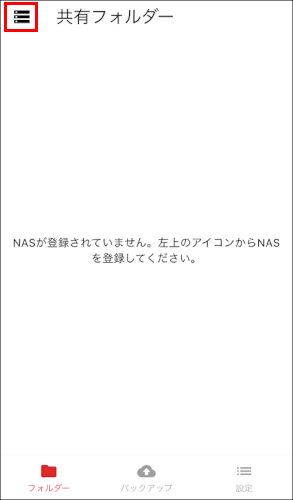
3. [NASを登録]をタップします。
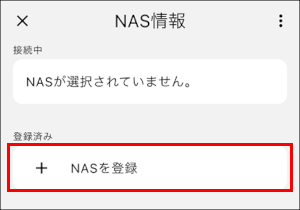
4. 「ネットワーク上のNAS」の下で、設定画面を表示するNASの「オプションメニュー」アイコン(図1)をタップし、[設定画面を開く]を選択します。

図1
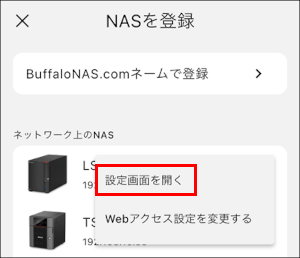
5. 管理者ユーザー名とパスワードを入力し、[ログイン]をタップします。
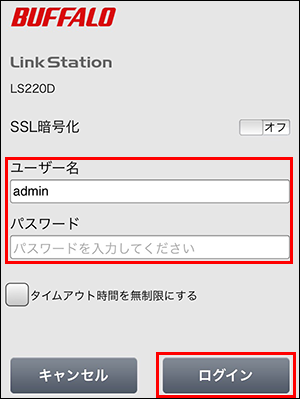
6. 設定画面が表示されたら、[共有フォルダー設定]をタップします。
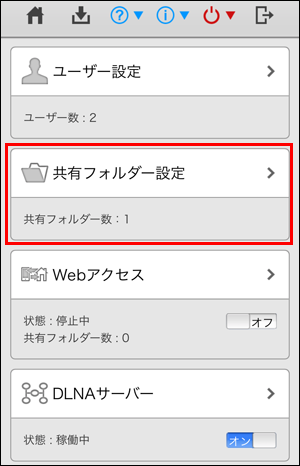
7. 名前を変更するフォルダー横の「オプションメニュー」アイコンをタップし、[名前を変更]をタップします。
半角文字の場合は27文字以内、全角文字の場合は9文字以内に変更します。
PCからの手順
1. LinkStationの設定画面を表示します。
2. 設定画面で[ファイル共有]-[共有フォルダー]の順にクリックし、対象の共有フォルダーを選択します。
3. [共有フォルダー名]を半角文字の場合は27文字以内、全角文字の場合は9文字以内に変更し、[OK]をクリックします。
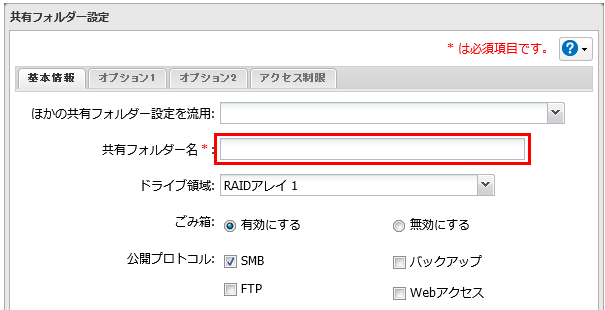
以上
このご質問の対象となる商品・OS・接続機器を表示
商品
OS・接続機器
チャット・LINEでのサポートについて
下記商品はチャット・LINEでのサポート対象外のため、電話またはメールにてお問合せいただきますようお願いいたします。
法人様向けネットワーク商品
ネットワーク対応ハードディスク(TeraStation)
<注意事項>
以下のいずれかに該当する場合、お客様の同意なくチャット・LINEでのサポートを終了させていただく場合がございます。ご了承ください。
同一のお客様から同一内容のお問合せ等の入力が複数あった場合
本サービスに関係のない画像・動画・スタンプ等が送信された場合
一定時間以上お客様からの返信がされない場合
営業時間
<オペレーター受付時間>
月~土・祝 9:30~21:00
日 9:30~17:30
※AIによる自動応答は24時間ご利用いただけます。
メールで相談について
個人向けWi-Fi/有線LAN製品、ストレージ製品のお客様にはメールで問い合わせいただく前にAIが問題解決のお手伝いを行います。
いずれかを選択して進んでください。
 Wi-Fi(無線LAN)
Wi-Fi(無線LAN) 有線LAN
有線LAN HDD(ハードディスク)・NAS
HDD(ハードディスク)・NAS SSD
SSD ブルーレイ/DVD/CDドライブ
ブルーレイ/DVD/CDドライブ メモリー
メモリー USBメモリー
USBメモリー メモリーカード・カードリーダー/ライター
メモリーカード・カードリーダー/ライター 映像/音響機器
映像/音響機器 ケーブル
ケーブル マウス・キーボード・入力機器
マウス・キーボード・入力機器 Webカメラ・ヘッドセット
Webカメラ・ヘッドセット スマートフォンアクセサリー
スマートフォンアクセサリー タブレットアクセサリー
タブレットアクセサリー 電源関連用品
電源関連用品 アクセサリー・収納
アクセサリー・収納 テレビアクセサリー
テレビアクセサリー その他周辺機器
その他周辺機器 法人向けWi-Fi(無線LAN)
法人向けWi-Fi(無線LAN) 法人向け有線LAN
法人向け有線LAN LTEルーター
LTEルーター 法人向けNAS・HDD
法人向けNAS・HDD SSD
SSD ブルーレイ/DVD/CDドライブ
ブルーレイ/DVD/CDドライブ 法人向けメモリー・組込み/OEM
法人向けメモリー・組込み/OEM 法人向けUSBメモリー
法人向けUSBメモリー メモリーカード・カードリーダー/ライター
メモリーカード・カードリーダー/ライター 映像/音響機器
映像/音響機器 法人向け液晶ディスプレイ
法人向け液晶ディスプレイ 法人向けケーブル
法人向けケーブル 法人向けマウス・キーボード・入力機器
法人向けマウス・キーボード・入力機器 法人向けヘッドセット
法人向けヘッドセット 法人向けスマートフォンアクセサリー
法人向けスマートフォンアクセサリー 法人向けタブレットアクセサリー
法人向けタブレットアクセサリー 法人向け電源関連用品
法人向け電源関連用品 法人向けアクセサリー・収納
法人向けアクセサリー・収納 テレビアクセサリー
テレビアクセサリー オフィスサプライ
オフィスサプライ その他周辺機器
その他周辺機器 データ消去
データ消去
